ps裁剪工具怎么拉直图像
我们在ps设计中,有时候遇到的图像物体有点歪,那么ps裁剪工具怎么拉直图像呢?这里分6个步骤给大家讲解,具体操作如下:
1、打开一张图片
打开ps,点击菜单栏的“文件”选项,打开下拉菜单,点击下拉菜单中的“打开”选项,打开需要调整的图片。
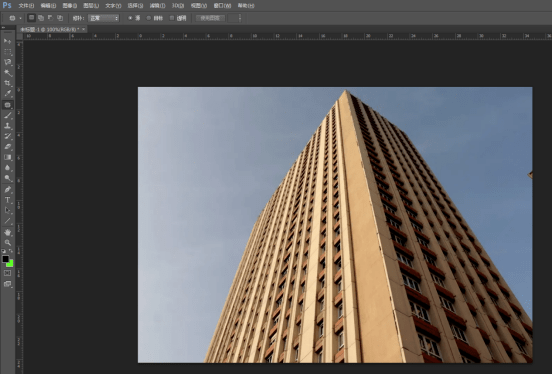
2、选择裁剪工具
在左侧工具栏第四个工具上面右击鼠标,打开选择菜单,选择“裁剪工具”。
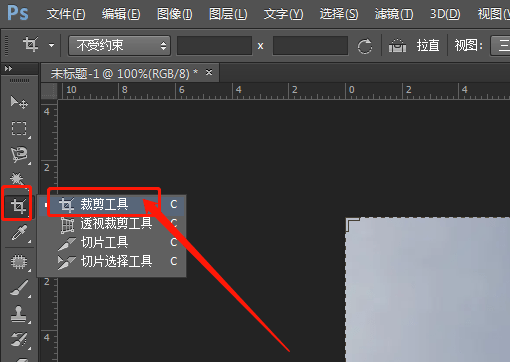
3、点击属性栏拉直选项
选择裁剪工具以后,点击顶部属性栏的“拉直”选项。
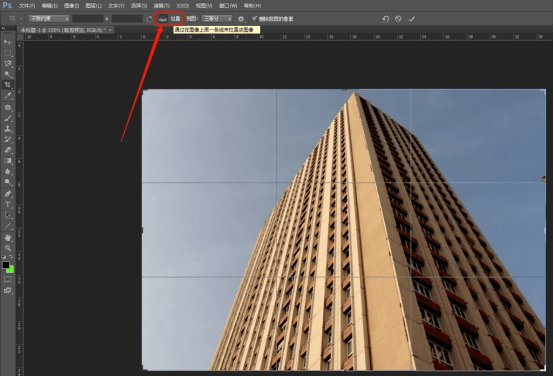
4、画一条直线
在图片上需要拉直的地方,按住鼠标左键,画一条直线。
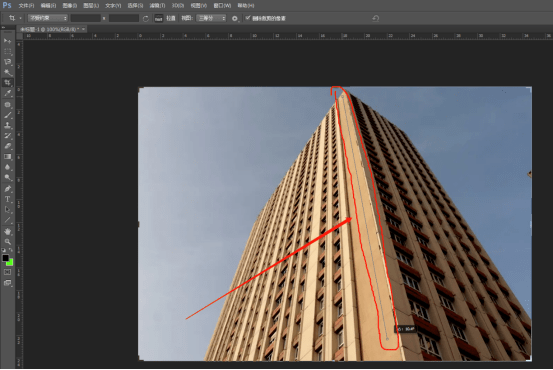
5、点击回车
画完直线以后,我们发现图片顺着我们画直线的角度调正了,这时候点击回车(enter)键,就可以了。
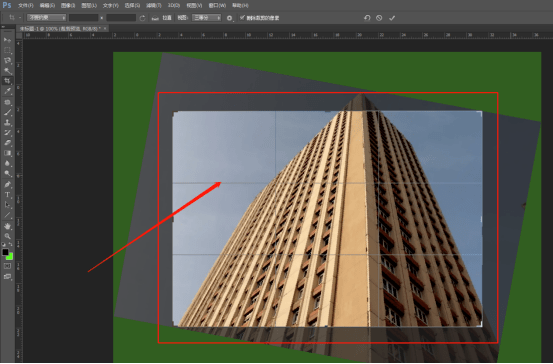
6、调整后的效果
调整以后,大楼角上的那条线就是垂直的了。
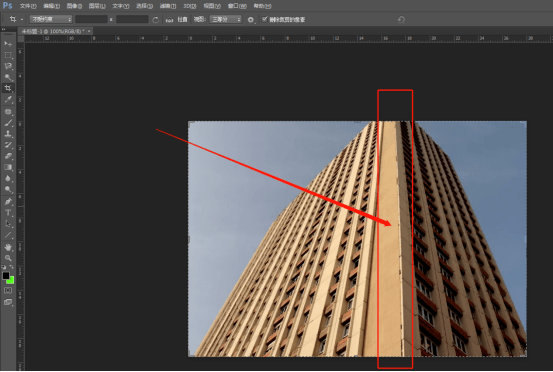
注意事项:
需要拉直的图片上面的边要宽点,否则一旋转就会把图片上面的物体也裁剪掉。
裁剪工具的快捷键是c
用快捷键调出裁剪工具的时候,输入法在英文状态下,按c才可以调出。
上一篇:
ps cs6中如何更改暂存盘位置
下一篇:
ps裁剪工具怎么用








